2019-06-04 09:00
工作许久,大家一定掌握了许多的办公技巧,尤其是在文件格式转换这一块。很多小伙伴都知道如何将PPT转换为PDF文件,但是如果PPT需要编辑修改,转换成的PDF文件是无法编辑修改的,我们该怎么将PDF再转换为PPT呢?今天就给大家分享几个PDF转PPT的方法。

方法一:复制粘贴法
非纯图片格式的PDF文件不可以进行内容的编辑,但是可以其内容是可以复制的。如果你发现你的PDF文件可以复制,那么就可以直接采用复制粘贴的方法。首先打开PDF文件及PPT演示文稿,然后将PDF文件中的内容复制,最后将内容粘贴到PPT中就完成了。
可是如果你的PDF文件内容过多,可能会出现如下乱码的状况。而且PDF文件内容较多,复制粘贴起来也比较费劲,工作效率会很低。
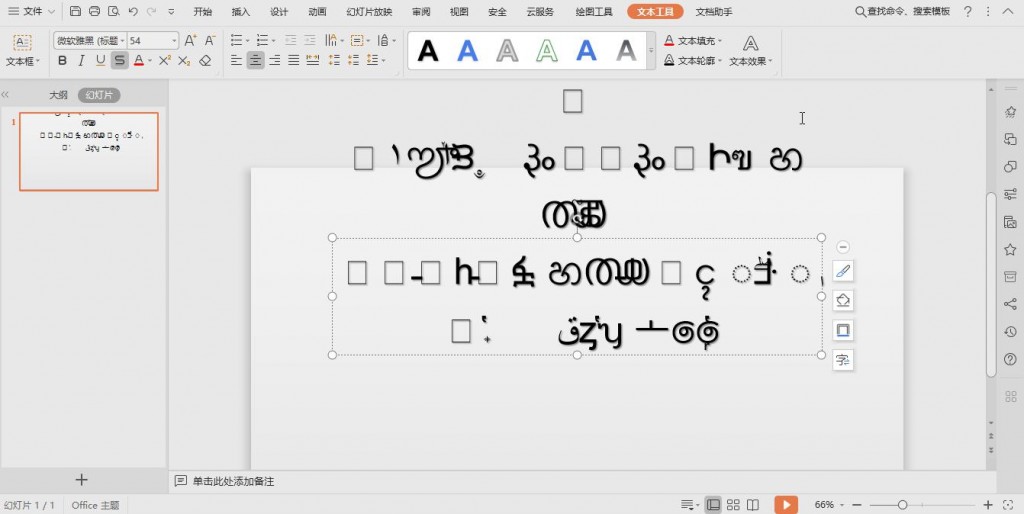
方法二:PDF转换器转换法
复制粘贴的方法有的时候会行不通,我们来分享一个很可靠的方法。这个方法就是使用专业的转换器去转换。我们选择的是嗨格式PDF转换器。打开嗨格式PDF转换器,选择【PDF转文件】。主界面还有【文件转PDF】选项,小伙伴们看清楚了,可不要选错了,如果你需要将PPT转为PDF,可以使用这项功能。然后我们点击【PDF转PPT】,添加自己需要转换的PDF文件。PDF文件最好提前存放在同一个文件夹中,这样可以全选添加PDF文件进行批量转换,不用担心文件过多转换起来比较麻烦了。
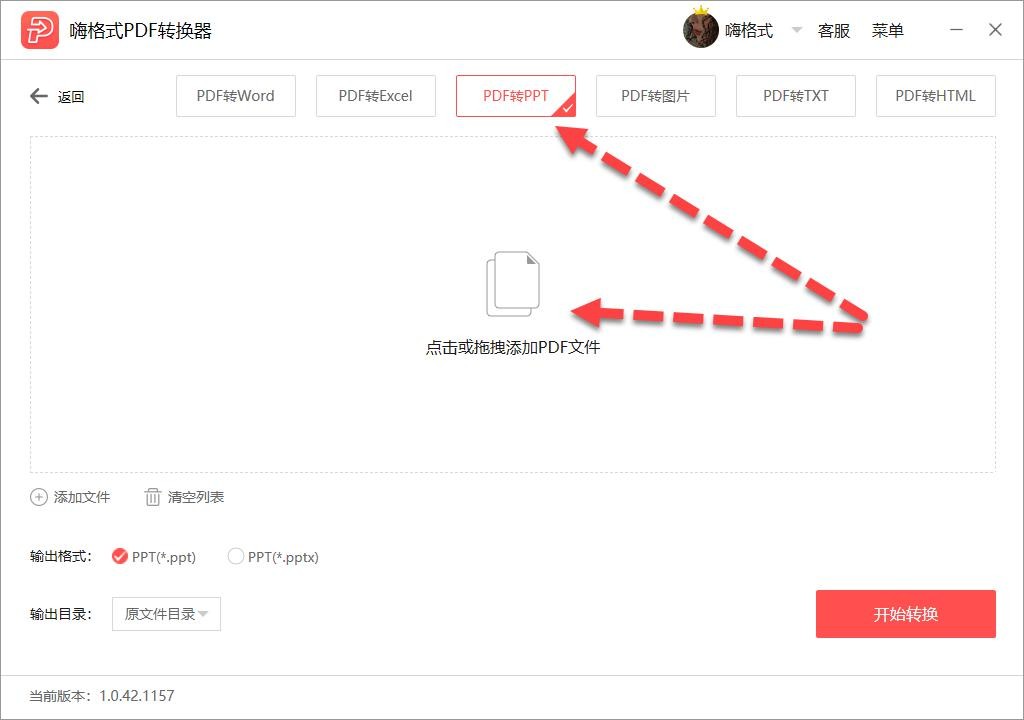
接着我们就该设置输出格式和输出目录了。输出目录是可以自定义的,点开原文件目录后面的下拉箭头就可以看到【自定义目录】了。最后点【开始转换】就可以了。过程操作起来很简单,PDF转PPT轻轻松松就搞定了。
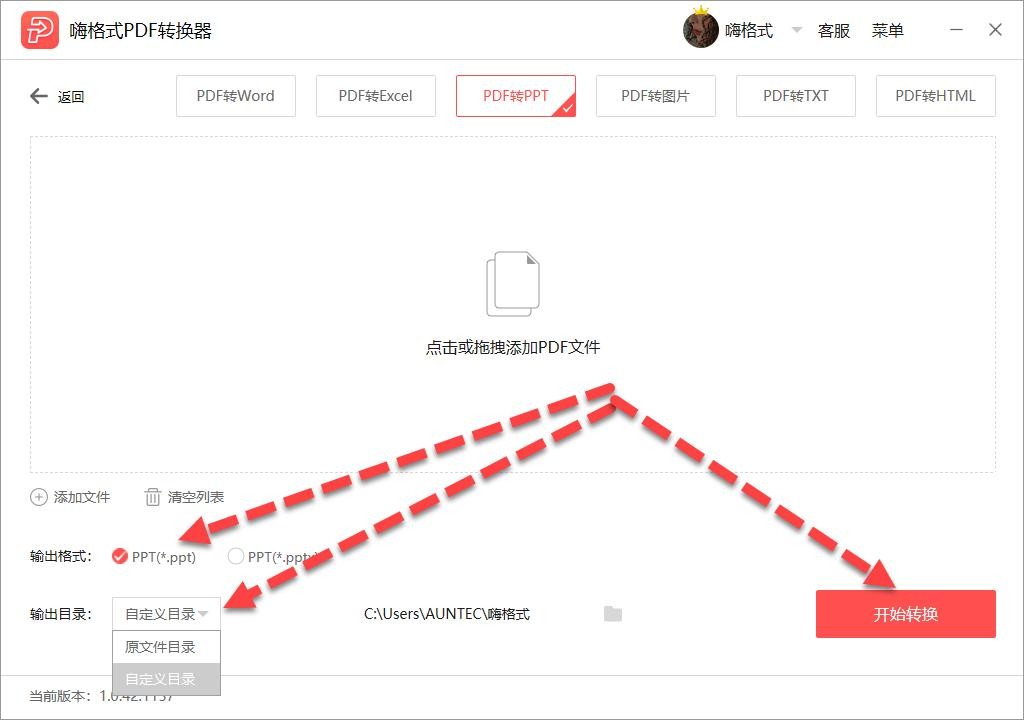
方法三:PDF在线转换法
如果你不想下载软件,那么就使用在线转换法吧。第一步就是打开你的浏览器,搜索“PDF在线转换”。进入PDF转PPT在线转换器,添加进去自己的PDF文件。这里要注意的是文件添加是单个的,不可以批量添加。需要转换大量文件的小伙伴这样转换会浪费较多时间,反复操作也较麻烦。文件添加好后,文件就直接上传进行转换,转换完成将文件下载就好了。
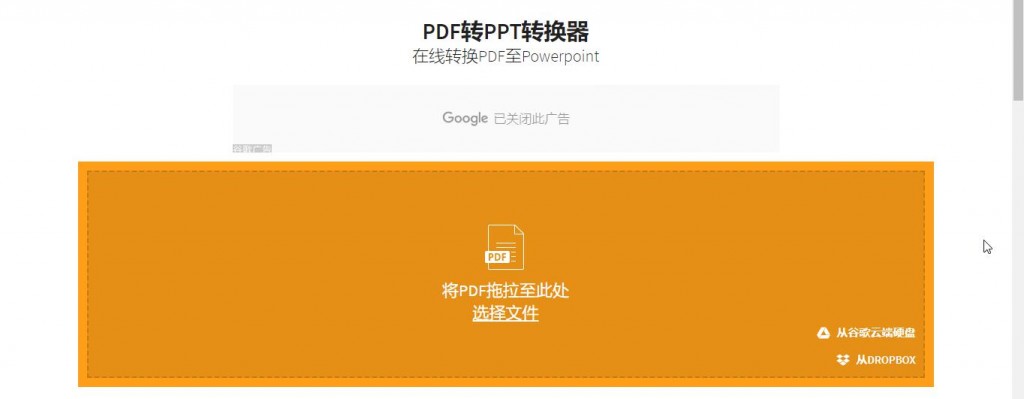
以上就是今天介绍的三种PDF转PPT的方法,小伙伴们可以根据不同情况选择不同的方法去使用。如果您有更好的想法,欢迎在下方留言,我们期待与您有进一步的交流.